這篇寫PS的顔色漸變方法,比如下圖的漸變顔色.

1.首先新建一個文件.看下圖.

2.用PS漸變工具.選擇莖向漸變,看下圖.

3.左邊的色标.選紅色.右邊的色标選暗紅色,看下圖

3.然後把背景的漸變顔色填充好.
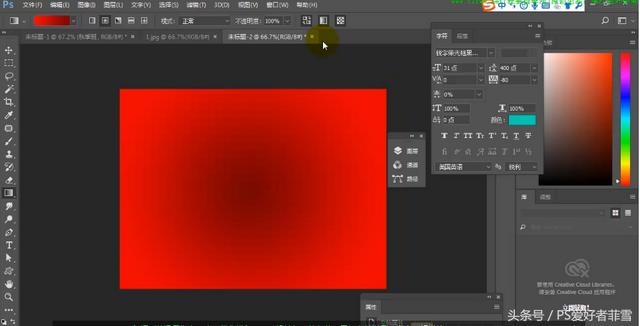
4, 現在漸變的是中間暗.四周紅.反向.然後重新漸變. 看下圖.現在漸變的顔色就是中間紅了.更好看一些.

這篇就寫到這裡. 喜歡的話關注我 . 沒有PS軟件的請留言 . 我網盤有直接安裝的PS17版本. 也有破解版PS的17版本. 還有安裝教程. 不喜勿噴. 文章底部有個了解更多, 點開, 就有2017版本PS直接安裝的安裝包,
,更多精彩资讯请关注tft每日頭條,我们将持续为您更新最新资讯!